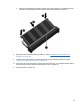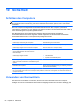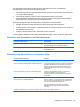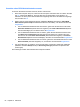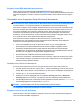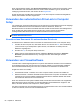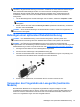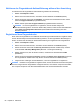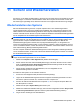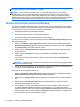HP Notebook User Guide - Linux
Table Of Contents
- Willkommen
- Komponenten des Computers
- Netzwerk
- Tastatur und Zeigegeräte
- Multimedia
- Energieverwaltung
- Ausschalten des Computers
- Einstellen der Energieoptionen
- Verwenden des Akkus
- Anzeigen des Akkuladestands
- Einsetzen und Entfernen des Akkus
- Aufladen eines Akkus
- Maximieren der Akkunutzungsdauer
- Niedriger Akkuladestand
- Feststellen eines niedrigen Akkuladestands
- Beheben eines niedrigen Akkuladestands
- Beheben eines niedrigen Akkuladestands, wenn eine externe Stromquelle vorhanden ist
- Beheben eines niedrigen Akkuladestands, wenn ein aufgeladener Akku verfügbar ist
- Beheben eines niedrigen Akkuladestands, wenn keine Stromquelle verfügbar ist
- Beheben eines niedrigen Akkuladestands, wenn der Computer den Ruhezustand nicht beenden kann
- Einsparen von Akkuenergie
- Lagern eines Akkus
- Entsorgen eines gebrauchten Akkus
- Austauschen des Akkus
- Anschließen an die externe Netzstromversorgung
- Laufwerke
- Handhabung von Laufwerken
- Verwenden der optionalen Sicherungsschraube
- Entfernen oder Wiederanbringen der Service-Abdeckung
- Austauschen oder Aufrüsten der Festplatte
- Verwenden von optischen Laufwerken (bestimmte Modelle)
- Externe Speicher- und Erweiterungskarten und externe Geräte
- Speichermodule
- Sicherheit
- Sichern und Wiederherstellen
- Computer Setup (BIOS) und Advanced System Diagnostics
- MultiBoot
- Fehlerbeseitigung und Support
- Fehlerbeseitigung
- Der Computer startet nicht
- Auf dem Display wird nichts angezeigt
- Die Software funktioniert anormal
- Der Computer ist eingeschaltet, reagiert jedoch nicht
- Der Computer ist ungewöhnlich warm
- Ein externes Gerät funktioniert nicht
- Die Wireless-Verbindung zu einem Netzwerk funktioniert nicht
- Das Medienfach lässt sich zum Entnehmen einer CD oder DVD nicht öffnen
- Der Computer erkennt das optische Laufwerk nicht
- Eine Disc kann nicht wiedergegeben werden
- Ein Film wird nicht auf einem externen Anzeigegerät angezeigt
- Der Brennvorgang auf eine Disc wird nicht gestartet oder abgebrochen, bevor er abgeschlossen ist
- Kontaktieren des Kundenservice
- Etiketten
- Fehlerbeseitigung
- Reinigung und Pflege Ihres Computers
- Technische Daten
- Elektrostatische Entladung
- Index
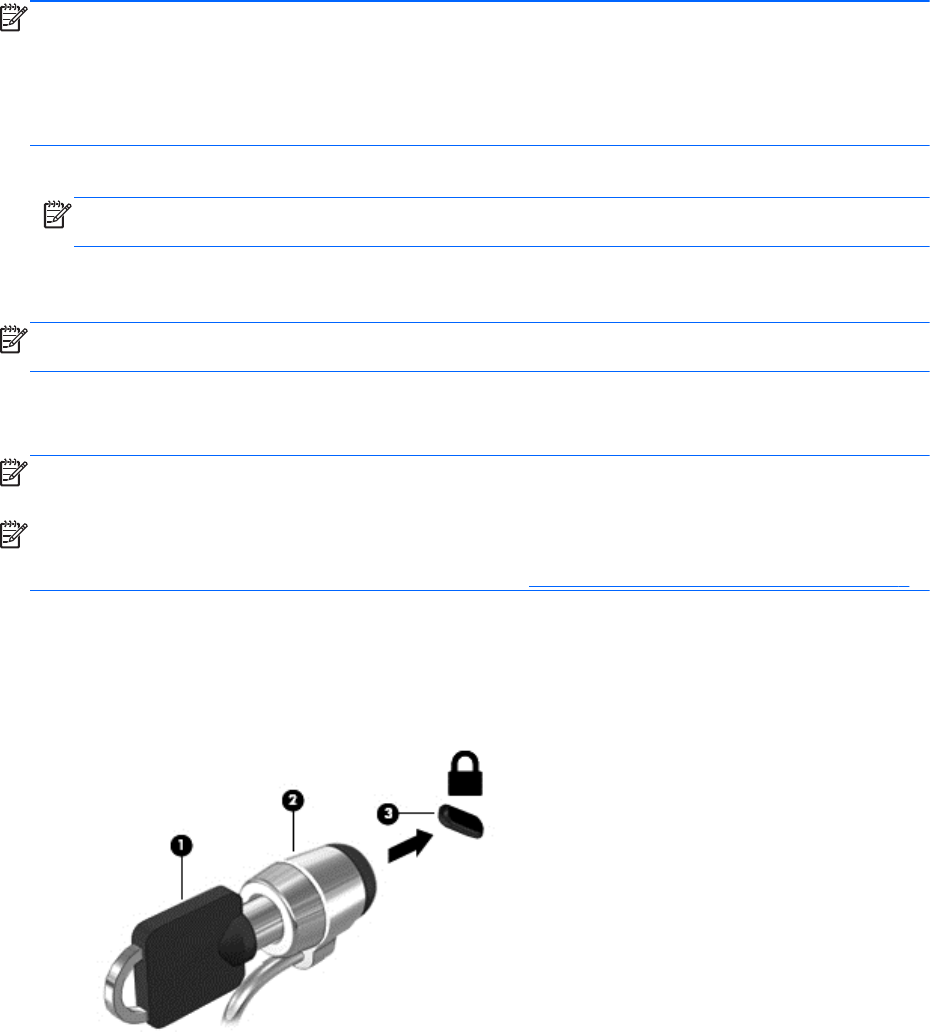
HINWEIS: Unter bestimmten Umständen kann eine Firewall den Zugriff auf Internetspiele
verhindern, die gemeinsame Nutzung von Druckern und Dateien in einem Netzwerk beeinträchtigen
oder autorisierte E-Mail-Anhänge blocken. Um solche Probleme vorübergehend zu beheben,
deaktivieren Sie die Firewall, führen Sie die gewünschte Aufgabe durch, und aktivieren Sie die
Firewall dann wieder. Sie können das Problem dauerhaft beheben, indem Sie die Firewall neu
konfigurieren.
1. Um die Einstellungen der Firewall anzuzeigen oder zu ändern, wählen Sie Computer > YaST.
HINWEIS: Wenn Sie auf YaST zugreifen, werden Sie aufgefordert, das Root-Kennwort
einzugeben.
2. Klicken Sie auf der linken Seite auf Security and Users (Sicherheit und Benutzer), und klicken
Sie dann rechts auf Firewall.
HINWEIS: Wenn Sie die Einstellungen der Firewall ändern möchten, werden Sie aufgefordert, Ihr
Root-Kennwort einzugeben.
Befestigen einer optionalen Diebstahlsicherung
HINWEIS: Eine Diebstahlsicherung soll zur Abschreckung dienen. Sie kann jedoch eine
missbräuchliche Verwendung oder einen Diebstahl des Produkts nicht in jedem Fall verhindern.
HINWEIS: Die Öffnung für die Diebstahlsicherung an Ihrem Computer unterscheidet sich
möglicherweise von der Abbildung in diesem Abschnitt. Informationen zur Position der Öffnung für die
Diebstahlsicherung an Ihrem Computer finden Sie unter
„Komponenten des Computers“ auf Seite 4.
1. Schlingen Sie das Kabel um einen unbeweglichen Gegenstand.
2. Stecken Sie den Schlüssel (1) in die Diebstahlsicherung (2).
3. Stecken Sie das Kabelschloss in die Öffnung für die Diebstahlsicherung am Computer (3), und
verschließen Sie das Kabelschloss anschließend mit dem Schlüssel.
4. Ziehen Sie den Schlüssel ab, und bewahren Sie ihn an einem sicheren Ort auf.
Verwenden des Fingerabdruck-Lesegeräts (bestimmte
Modelle)
Bei bestimmten Modellen ist ein integriertes Fingerabdruck-Lesegerät verfügbar. Um das
Fingerabdruck-Lesegerät nutzen zu können, müssen Sie auf dem Computer ein Benutzerkonto mit
Kennwort einrichten. Über dieses Konto können Sie sich anschließend anmelden, indem Sie mit
einem zuvor registrierten Finger über das Lesegerät streichen.
Befestigen einer optionalen Diebstahlsicherung 67